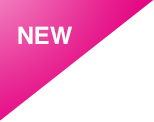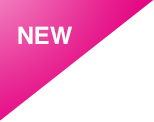

ForeAthlete620 ForeAthlete220のご購入はこちら
とても進化したForeAthlete620JとForeAthlete220J。
今日から早速いろいろ試していきます。
アシストGPSのおかげで衛星捕捉時間の大幅短縮や次世代トレーニングなど、新機能満載です。
まずはForeAthlete620Jの初期設定からご紹介。
ForeAthlete620Jはタッチパネルなので、画面にタッチして操作します。 押し方はForeAthlete610よりも軽めに感じました。軽く押したり、軽く押しながらスクロールしたり、長押しが基本です。
セロテープを使うとはがしやすいですよ。

ここを押します。電源を切る時は長押しします。

下にある日本語を押します。

押すと青になり、選択されます。

日本ではキロメートルが一般的ですね。

押して選択します。青になりました。

これはお好みでどうぞ。

押して選択します。青になりました。

同様に押して選択します。

ランニングダイナミクスやVO2Maxで使われるのだと思います。
最初は1976年になっていますので、上下を押して自分の誕生年にして、同様に押して選択します。

最初は68キロになっていますので、上下を押して自分の体重にして、同様に押して選択します。



最初は178cmになっていますので、上下を押して自分の身長にして、同様に押して選択します。



メイン画面に戻ります。

戻るアイコンをタップすると前の項目に戻ります。

こんな感じです。ForeAthlete220Jも紹介できればと思っています。